לאחרונה, סדרת ספרים וסרטים על הקוסם הארי פוטר הפכה פופולרית למדי, וכתוצאה מכך אמנות האוהדים כביכול מתפתחת באופן די פעיל, שאחד הענפים שלה הוא ציור הדמות הזו.
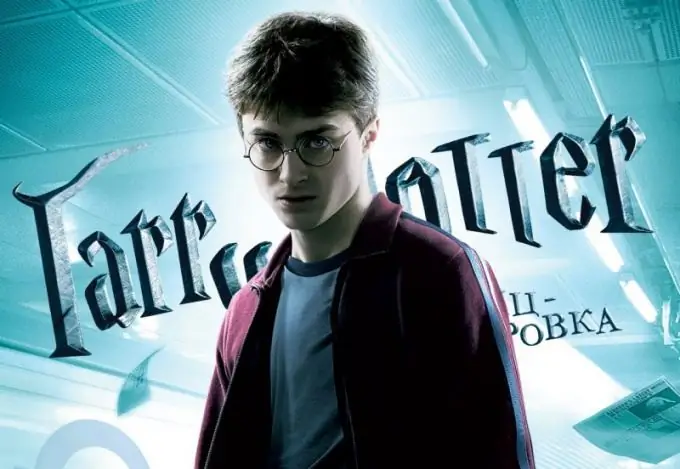
הוראות
שלב 1
על מנת לצייר את הדמות המועדפת עליך, הפעל כל עורך גרפיקה, למשל, Adobe Photoshop. השתמש בכל תמונה של הארי פוטר. גזור את הדמות הזו והביא אותה לחזית. הוסף מעט בהירות לשבר עם הגיבור, והעניק לו מראה פוסטר. צרו עותק של התמונה והפחיתו את אטימות השכבה ל -50%. צרו עותק נוסף והעלו אותו למעלה באותו מצב. יש למזג את כל השכבות ולהחיל את ההגדרות שוב.
שלב 2
ואז עבדו עם הרקע. צור עותק של השכבה. מחק את השכבה התחתונה והשאיר רק את העליונה - את השמיים. העתק את פיסת השמיים וטשטש אותה. לאחר מכן היכנס למצב שכבות. מיזג את כל שכבות הרקע הקיימות, בחר בהארי וצייר את הרקע. תן לשמיים את הצבע הבא # 011E36. צבע את הקרקע עם # 64783F, והוסף # D4DAD6 לבניין ולפיסת שמיים. השתמש בכלי טשטוש בכל הגרפיקה. לאחר מכן, מיזגו את שכבות הצבע.
שלב 3
לאחר מכן צרו עותק של הרקע ובחרו צבע # D4DAD6 בלוח ואת # 011E36 כצבע נוסף. החל את תוסף הצבע מהקטע 'אפקטים'. בחר שוב בהארי פוטר ועבר לרקע הצבעוני בחלקו העליון. צור בו חור באמצעות מחק רגיל. החל את התוסף על החור שנוצר וכלי הטשטוש על השכבה. צור עותק של השכבה והגדר אותה להכפלת כדי לתת לתמונה שלך בהירות מסוימת. מחק את כל העודפים בתחתית. לאחר מכן יופיעו קרניים סביב הארי.
שלב 4
צור עותק של שכבת הדמות עצמה והחל על ההעתק את התוסף בו השתמשת ליצירת הרקע והקרניים קודם לכן, אך שנה הגדרות מסוימות. בחר צבעים אחרים בלוח. "חתוך" את אזורי השרביט, הידיים והפנים. צור שכבה נוספת בחלק העליון והדגש עם צבע #FOFAFF. לאחר מכן, הורד קליפארט מיוחד בצורת קו זוהר (ניתן למצוא קליפארט בכל אתר הדרכה של Adobe Photoshop). הכניסו אותו למצב חפיפה של המסך באופן הבא: הסוף צריך להתיישב עם שרביט הקסמים. למזג את השכבות עם הארי והרקע. השאירו את השמים עם קרניים וקווים. צור מסגרת שחורה ועשה קרניים.






